SSH服务详解
第1章 SSH服务
1.1 SSH服务协议说明
SSH 是 Secure Shell Protocol 的简写,由 IETF 网络工作小组(Network Working Group )制定;在进行数据传输之前,SSH先对联机数据包通过加密技术进行加密处理,加密后在进行数据传输。确保了传递的数据安全。
SSH是专为远程登录会话和其他网络服务提供的安全性协议。利用 SSH 协议可以有效的防止远程管理过程中的信息泄露问题,在当前的生产环境运维工作中,绝大多数企业普遍采用SSH协议服务来代替传统的不安全的远程联机服务软件,如telnet(23端口,非加密的)等。
在默认状态下,SSH服务主要提供两个服务功能:
n 一是提供类似telnet远程联机服务器的服务,即上面提到的SSH服务。
n 另一个是类似FTP服务的sftp-server,借助SSH协议来传输数据的.提供更安全的SFTP服务(vsftp,proftp)。
1.1.1 ssh远程连接排错过程
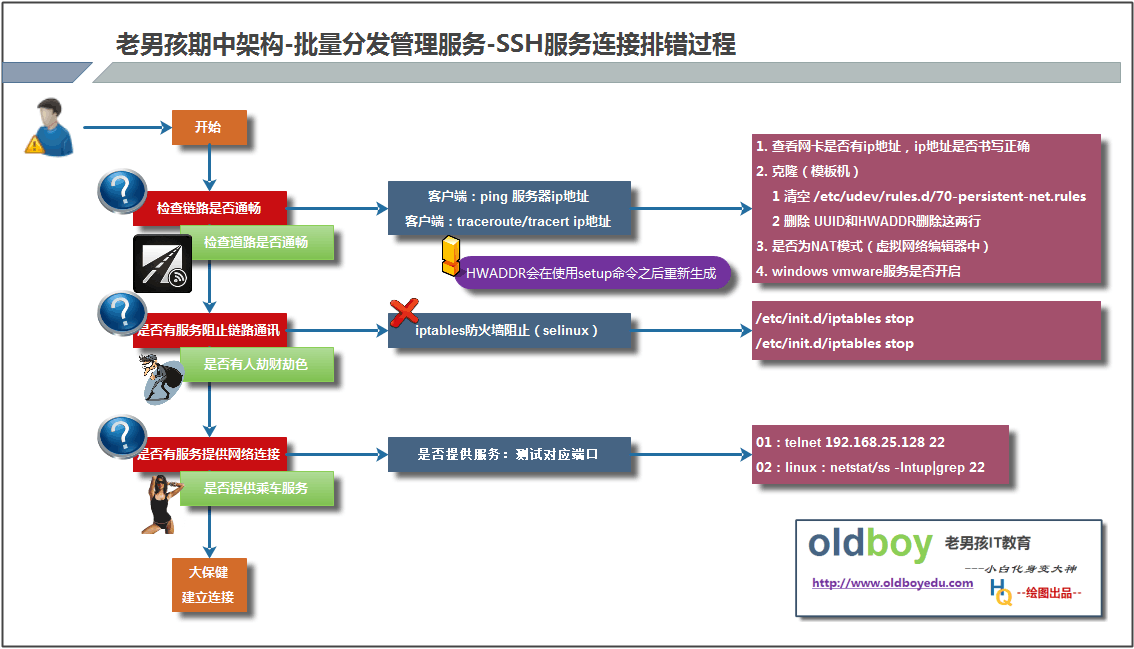
1.2 SSH加密技术说明
简单的说,SSH加密技术就是将人类可以看得懂的数据,通过一些特殊的程序算法,把这些数据变成杂乱的无意义的信怠,然后,通过网络进行传输,而当到了目的地后,在通过对应的解密算法,把传过来的加密的数据信怠解密成加密前的可读的正常数据。因此,当数据在互联网上传输时即使被有心的黑客监听窃取了,也很难获取到真正黑要的数据。
当前,网络上的数据包加密技术一般是通过所谓的一对公钥与私钥(PublickeyandPivatekey)组合成的密钥对进行加密与解密操作。如下图,A-Server要给B_Client传数据,首先会通过本地的公钥加密后再到发到网络上传输。而加密的数据到达B_Client端后,再经由B_Client本地的私钥将加密的数据解密出来。由于在intemet上传输过程中的数据是加密过的,所以,传输的数据内容一般来说是比较安全的。
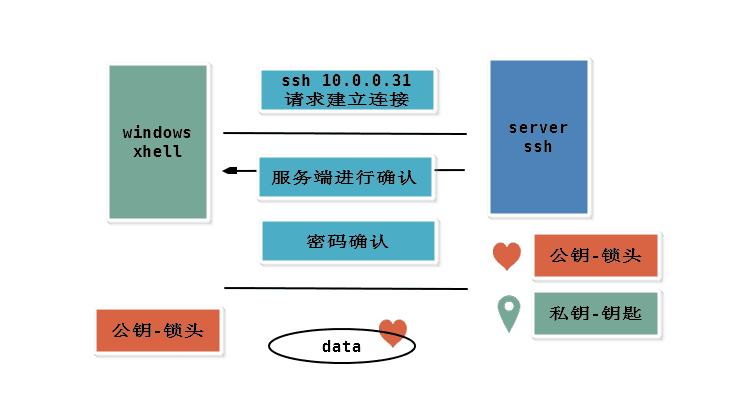
图1-1 ssh认证连接的过程
1.2.2 ssh实现安全链接建立,利用要是和锁头
1. 钥匙=私钥 锁头=公钥,私钥可以解密公钥
2. 公钥可以再网络中传输,私钥再本地主机保存
1.2.3 ssh加密算法
v1漏洞: 密钥不更换
v2 定期更换密钥
利用Diffie-Hellman机制定期更新密钥
1.3 ssh知识要点:
 ssh是安全的加密协议,用于远程链接linux服务器
ssh是安全的加密协议,用于远程链接linux服务器
 ssh 默认端口是22,安全协议版本sshv2,出来2之外还有1(有漏洞)
ssh 默认端口是22,安全协议版本sshv2,出来2之外还有1(有漏洞)
 ssh服务端主要包括两个服务功能 ssh远程链接和sftp服务
ssh服务端主要包括两个服务功能 ssh远程链接和sftp服务
 linux ssh 客户端包括ssh 远程链接命令,以及远程拷贝scp命令等
linux ssh 客户端包括ssh 远程链接命令,以及远程拷贝scp命令等
1.4 SSH服务软件详细说明
1.4.1 什么是ssh服务
SSH服务端是一个守护讲程 (daemon).他在后台运行并响应来自客户端的连接请求。 SSH服务端的讲程名为sshd,负责实时监听远程SSH客户端的远程连接请求,并进行处理,一般包括公共密钥认证、密钥交换、对称密钥加密和非安全连接等。这个SSH服务就是我们前面基础系统优化中保留开机自启动的服务之。
ssh客户端包含ssh以及像scp(远程拷贝) slogin(远程登陆) sftp(安全FTP文件传输)等应用程序。
ssh的工作机制大致是本地的ssh客户端先发送一个连接请求到远程的ssh服务端,服务端检查连接的客户端发送的数据包和IP地址,如果确认合法,就会发送密钥给 SSH的客户端,此时,客户端本地再将密钥发回给服务端,自此连接建立。
1.4.2 ssh软件安装
客户端
[root@nfs01 ~]# rpm -qf `which ssh`
openssh-clients-5.3p1-122.el6.x86_64
服务端软件
[root@nfs01 ~]# rpm -qf `which sshd`
openssh-server-5.3p1-122.el6.x86_64
1.4.3 openssh-clinets 软件的主要内容:
[root@nfs01 ~]# rpm -ql openssh-clients
/etc/ssh/ssh_config ---ssh客户端配置文件
/usr/bin/.ssh.hmac
/usr/bin/scp ---远程复制命令
/usr/bin/sftp ---远程文件传输服务
/usr/bin/slogin ---远程登陆命令
/usr/bin/ssh ---ssh远程登陆管理主机
/usr/bin/ssh-add
/usr/bin/ssh-agent
/usr/bin/ssh-copy-id ---ssh服务分发公钥命令
/usr/bin/ssh-keyscan
1.4.4 openssh-server 软件的主要内容
[root@nfs01 ~]# rpm -ql openssh-server
/etc/rc.d/init.d/sshd #ssh服务启动脚本
/etc/ssh/sshd_config #ssh服务配置文件
/etc/sysconfig/sshd #ssh创建密钥有关
/usr/sbin/.sshd.hmac #ssh加密算法有关文件
/usr/sbin/sshd #ssh服务进程启动命令
注意:使用sshd采用绝对路径进行启动
[root@test ~]# sshd
sshd re-exec requires execution with an absolute path
1.5 ssh服务配置文件说明:
01. 配置文件中所有注释信息,表示默认参数配置
02. 配置文件中#空格 后面内容表示说明信息
#参数 表示配置参数信息
03. 配置文件参数信息修改后,一旦变为注释,即还原为默认配置
1.5.1 ssh服务的配置文件路径
vim /etc/ssh/sshd_config
修改SSH服务的运行参数,是通过修改配置文件/etc/ssh/sshd_config实现的。
一般来说SSH服务使用默认的配置已经能够很好的工作了,如果对安全要求不高,仅仅提供SSH服务的情况,可以不需要修改任何配置。
1.5.2 配置文件中常用配置说明
[root@test ~]# vim /etc/ssh/sshd_config
# $OpenBSD: sshd_config,v 1.80 2008/07/02 02:24:18 djm Exp $
# This is the sshd server system-wide configuration file. See
# sshd_config(5) for more information.
# This sshd was compiled with PATH=/usr/local/bin:/bin:/usr/bin
# The strategy used for options in the default sshd_config shipped with
# OpenSSH is to specify options with their default value where
# possible, but leave them commented. Uncommented options change a
# default value.
# OpenSSH is to specify options with their default value where
# possible, but leave them commented. Uncommented options change a
# default value.
Port 25113 #端口
ListenAddress 10.0.0.41 #监听地址(本地网卡地址),指定本地网卡那个网卡提供服务
PermitRootLogin no #是否允许root用户登陆
#PermitEmptyPasswords no #禁止空密码登陆
#UseDNS no #不使用DNS
GSSAPIAuthentication no #API认证
# 连接慢的解决
#AddressFamily any #指定监听ipv4地址,或是ipv6地址,或者所有都监听
配置文件内容说明:
井号(#)注释的参数信息为默认配置
井号(#)后面有空格的为描述信息
井号(#)后面没有空格的为参数信息
另外:配置文件参数信息修改后,一旦变为注释,即还原为默认配置
1.5.3 配置文件语法检查方法
使用sshd -t 命令 对配置文件的语法进行检查
正确↓
[root@backup ~]# sshd -t /etc/ssh/sshd
Extra argument /etc/ssh/sshd.
语法格式有错误 ↓
[root@test ~]# sshd -t /etc/ssh/sshd_config
/etc/ssh/sshd_config: line 50: Bad configuration option: uthorizedKeysFile
/etc/ssh/sshd_config: terminating, 1 bad configuration options
1.5.4 ListenAddress 监听地址的说明
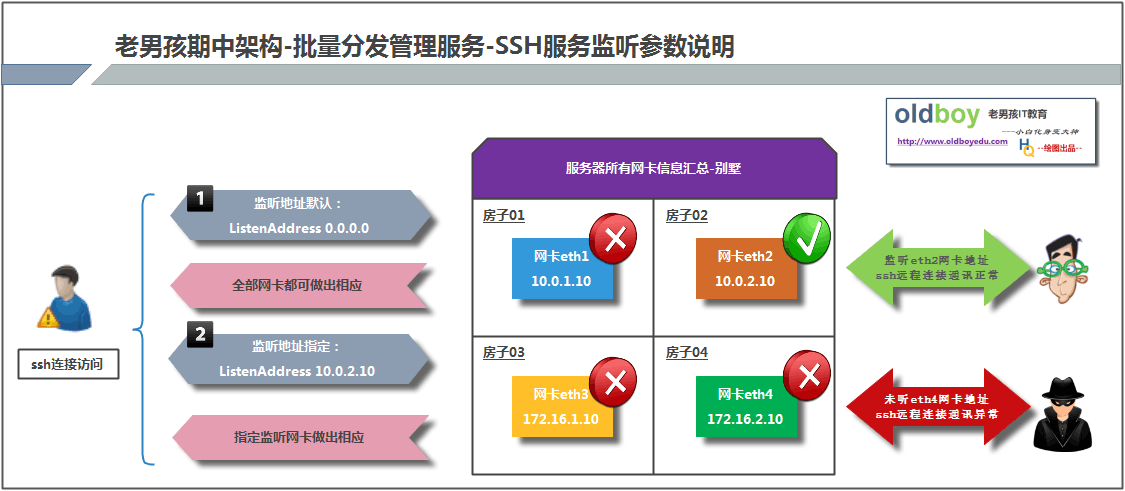
图1-2 ssh服务监听参数说明
如图所示,sshd_config配置文件中实际监听本地的网卡,并非网络地址
监听地址只能监听本地网卡上配置的地址,监听的网卡可以对请求做出相应,为未监听的网卡不响应请求。
1.5.5 SSH配置文件相关参数详细说明
|
命令参数 |
参数说明 |
|
Port |
指定sshd进程监听的端口号,默认为22.可以使用多条指令监听多个端口. 默认将在本机的所有网络接□上监听,但是可以通过ListenAddress指走只在某个特定的接口上监听. |
|
PermitEmptyPasswords |
是否允许密码为空的用户远程登录.默认为"no" |
|
PermitRootLogin |
是否允许root登录.可用值如下:"yes"(默认)表示允许."no"表示禁止. "without-password"表示禁止使用密码认证登录."forced-commands-only"表示只有在指走了command选项的情况下才允许使用公钥认证登录.同时其它认证方法全部被禁止.这个值常用于做远程备份之类的事情. 1.多开一个窗口 2.临时多部署一条连接方式 3.给普通用户sudo权限 |
|
UseDNS |
指定定sshd是否应该对远程主机名进行反向解折,以检查此主机名是否与其IP地址真实对应.默认值为"yes”. |
|
ListenAddress |
指定监听并提供服务相应的网卡地址信息 |
1.5.6 快速修改配置参数
sed -i '13 iPort 52113\nPermitRootLogin no\nPermitEmptyPasswords no\nUseDNS no\nGSSAPIAuthentication no' /etc/ssh/sshd_config
1.6 ssh服务认证类型
01. 基于口令认证方式
02. 基于密钥认证方式
1.6.1 基于密码的认证类型
基于口令的安全验证的方式就是大家现在一直在用的,只要知道服务器的SSH连接帐号和口令(当然也要知道对应服务器的 IP及开放的 SSH端口,默认为22 ),就可以通过 ssh客户端登录到这台远程主机。此时,联机过程中所有传输的数据都是加密的。
演示了 SecureCR及ssh客户端连接,口令验证的测试。
[root@test ~]# ssh 10.0.0.250
The authenticity of host '10.0.0.250 (10.0.0.250)' can't be established.
RSA key fingerprint is d3:41:bb:0d:43:88:da:a3:2c:e8:36:91:11:c9:e4:9c.
Are you sure you want to continue connecting (yes/no)? yes
Warning: Permanently added '10.0.0.250' (RSA) to the list of known hosts.
root@10.0.0.250's password: #需要输入密码
Last login: Mon Oct 16 21:13:58 2017 from 10.0.0.1
[root@test ~]#
1.6.2 基于密钥的安全认证方法
基于密钥的安全验证方式是指,需要依靠密钥,也就是必须事先建立一对密钥对,然后把公用密钥(锁头)(Public key)放在需要访问的目标服务器上,另外,还需要把私有密钥(钥匙)(Private key)放到SSH的客户端或对应的窖户端服务器上。
私钥不能在网络中传输---私钥可以解密公钥
公钥可以再网路中传输---公钥不能解密私钥
此时,如果要想连接到这个带有公用密钥的SSH服务器,客户端SSH软件或者客户端服务器就会向SSH服务器发出请求,请求用联机的用户密钥进行安全验证。SSH服务器收到请求之后,会先在该SSH服务器上连接的用户的家目录下寻找事先放上去的对应用户的公用密钥,然后把它和连接的SSH客户端发送过来的公用密钥进行比较。如果两个密钥一致,SSH服务器就用公用密钥加密"质询"(challenge)并把它发送给SSH客户端。
1.7 基于秘钥登录配置
1.7.1 环境准备
|
作用 |
主机名 |
ip |
|
管理服务器 |
m01 |
10.0.0.61 |
|
备份服务器 |
backup |
10.0.0.41 |
|
存储服务器 |
nfs01 |
10.0.0.31 |
1.7.2 第一个里程碑: 在备份服务器上创建密钥对
[root@backup ~]# ssh-keygen -t rsa
Generating public/private rsa key pair.
Enter file in which to save the key (/root/.ssh/id_rsa): #指定密钥对的保存路径
Enter passphrase (empty for no passphrase): #为密钥对创建密码
Enter same passphrase again: #确认为密钥对创建的密码
Your identification has been saved in /root/.ssh/id_rsa.
Your public key has been saved in /root/.ssh/id_rsa.pub.
The key fingerprint is:
72:48:65:1d:25:69:e1:4c:ae:2b:6f:a5:aa:70:96:1e root@backup
The key's randomart image is:
+--[ RSA 2048]----+ #2048表示加密的位数为2048位
| o.==. |
| o =+. |
| . .+ |
| . . . |
| o S |
| . o .. |
| . E . .o |
| = . oo |
| o..o. |
+-----------------+
参数说明:
-t 指定创建密钥对的类型,可以创建的类型如下↓
Specifies the type of key to create. The possible values are “rsa1” for protocol version 1 and “dsa”, “ecdsa” or “rsa” for protocol version 2.
查看创建出来的密钥对:
[root@backup ssh]# ll ~/.ssh/
total 12
-rw------- 1 root root 1675 Oct 18 11:07 id_rsa #私钥文件
-rw-r--r-- 1 root root 393 Oct 18 11:07 id_rsa.pub #公钥文件
-rw-r--r-- 1 root root 784 Oct 11 16:27 known_hosts
1.7.3 第二个里程:将公钥分发给存储服务器
[root@backup ssh]# ssh-copy-id -i ~/.ssh/id_rsa.pub 172.16.1.31 #用户使用当前用户
root@172.16.1.31's password: #注意:首次分发密钥需要输入对端服务器的用户密码
Now try logging into the machine, with "ssh '172.16.1.31'", and check in:
.ssh/authorized_keys #公钥分发到对端后进行改名
to make sure we haven't added extra keys that you weren't expecting.
说明:
通过 man 手册找到密钥分发的命令格式。
-i 参数指定 公钥文件的存放位置
[use@]表示使用的用户,默认使用当前登陆的用户
[root@backup ~]# man ssh-copy-id
Formatting page, please wait...
SSH-COPY-ID(1) SSH-COPY-ID(1)
NAME
ssh-copy-id - install your public key in a remote machine's autho-
rized_keys
SYNOPSIS
ssh-copy-id [-i [identity_file]] [user@]machine
1.7.4 第三个里程碑:进行登录测试
[root@backup ~]# ssh nfs01
Last login: Wed Oct 18 10:13:17 2017 from 10.0.0.1
[root@nfs01 ~]#
1.8 telnet服务简介
1.8.1 部署telnet服务
第一个里程碑:安装telnet服务软件
[root@test ~]# yum install telnet telnet-server -y
第二个里程碑:设置开机自启动
[root@test ~]# vim /etc/xinetd.d/telnet
修改xinetd下的配置文件,从而管理telnet服务
[root@test ~]# vim /etc/xinetd.d/telnet
# default: on
# description: The telnet server serves telnet sessions; it uses \
# unencrypted username/password pairs for authentication.
service telnet
{
flags = REUSE
socket_type = stream
wait = no
user = root
server = /usr/sbin/in.telnetd
log_on_failure += USERID
disable = no
}
第三个里程碑: 启动xinetd 服务,让telnet能够开机自启动
[root@test ~]# /etc/init.d/xinetd start
Starting xinetd: [ OK ]
1.8.2 客户端测试
说明:
telnet服务默认不支持root用户直接登陆。
[C:\]$ telnet 10.0.0.250
Connecting to 10.0.0.250:23...
Connection established.
To escape to local shell, press 'Ctrl+Alt+]'.
CentOS release 6.9 (Final)
Kernel 2.6.32-696.el6.x86_64 on an x86_64
test login: oldboy
Password:
Last login: Wed Oct 18 09:41:19 from 10.0.0.1
[oldboy@test ~]$
1.8.3 ssh与telnet区别(对比示意图)
01.ssh是加密的服务协议,telnet服务是非加密的
02.ssh服务默认支持root用户登陆,telnet用户默认不支持root用户登陆
1.9 进行免密码scp传输测试
[root@backup ~]# scp -rp /etc/hosts nfs01:/tmp/
hosts 100% 357 0.4KB/s 00:00
1.9.1 scp的基本语法使用:
scp - secure copy (remote file copy program)
每次都是全量拷贝,增量拷贝rsync
推:PUSH
scp -P22 -rp /tmp/oldboy oldboy@10.0.0.143:/tmp
参数说明:
<- -P(大写,注意和ssh命令的不同)接端口,默认22端口时可以省略-P22;
<- -r递归,表示拷贝目录;
<- -p表示在拷贝前后保持文件或目录属性;
<- -l limit 限制速度。
<- /tmp/oldboy为本地的目录。“@”前为用户名,“@”后为要连接的服务器的IP。IP后的:/tmp目录,为远端的目标目录。
说明:
以上命令作用是把本地/tmp/oldboy拷贝到远端服务器10.0.0.143的/tmp目录;
拉:PULL
scp -P22 -rp root@10.0.0.7:/tmp/oldboy /opt/
说明:
还可以把远端目录抓到本地
结论:
scp为远程拷贝文件或目录的命令,更多用法,请man scp;
拷贝权限为连接的用户对应的权限。
1.10 使用sftp进行基于密钥的文件传输
1.10.1 sftp简介
sftp是Secure File Transfer Protocol的缩写,安全文件传送协议。可以为传输文件提供一种安全的网络的加密方法。sftp 与 ftp 有着几乎一样的语法和功能。SFTP 为 SSH的其中一部分.
1.10.2 sftp命令说明
[root@m01 ~]# sftp -oPort=22 172.16.1.31
Connecting to 172.16.1.31...
sftp>
说明:
-o 连接的时候指定选项
Port=22 端口指定为22、
1.10.3 sftp使用参数说明
操作远程服务器
ls 显示远端主机的列表
cd 切换远程的工作目录
pwd 显示远程的工作目录
操作本地服务器
lls 显示本地主机的列表
lcd 切换本地的工作目录
lpwd 查看本地目录信息
上传下载文件参数
get --- 表示从远程服务器下载数据(单个文件)
mget --- 表示下载多个文件
put --- 表示从本地服务器上传数据(单个文件)
mput --- 表示上传多个文件
查看帮助的方式:
sftp> help 显示帮助信息
1.11 ssh相关重点知识总结
 ssh协议:sshd---远程连接(sshd),sftp
ssh协议:sshd---远程连接(sshd),sftp
 为加密的远程连接协议,相关软件有openssh.openssh---https。
为加密的远程连接协议,相关软件有openssh.openssh---https。
 默认端口22
默认端口22
 协议版本1X和2.x,2.x更安全。了解SSH协议原理(ssh连接过程X
协议版本1X和2.x,2.x更安全。了解SSH协议原理(ssh连接过程X
 服务端ssh远程连接服务,sftp服务。sshd守护进程,开机要自启动。
服务端ssh远程连接服务,sftp服务。sshd守护进程,开机要自启动。
 ssh客户端包含ssh,scp,sftp命令。
ssh客户端包含ssh,scp,sftp命令。
 ssh安全验证方式:口令和密钥,这两种都是基于口令的,SSH密钥登录的原理。
ssh安全验证方式:口令和密钥,这两种都是基于口令的,SSH密钥登录的原理。
 ssh服务安全优化,修改默认端口22,禁止root远程连接,禁止dns,SSH只监听内网IP
ssh服务安全优化,修改默认端口22,禁止root远程连接,禁止dns,SSH只监听内网IP
 ssh密钥对,公钥(publickey)在服务器端,比喻就是锁头,私钥(privatekey)在客户端,比喻就是钥匙。
ssh密钥对,公钥(publickey)在服务器端,比喻就是锁头,私钥(privatekey)在客户端,比喻就是钥匙。
第2章 重点知识补充
2.1 一个服务始终无法启动
01.服务的查日志/系统日志
02.检查服务端口有没有冲突
2.2 【企业面试题】:给你一个端口如何命令行查出对应的服务是什么?
测试服务端口有没有开启
ss -lntup|grep 22
netstat -lntup|grep -w "22"
lsof -i:22
grep "\b22/\b" /etc/services
nmap -p 22 172.16.1.41
nc 172.16.1.41 22
telnet 172.16.1.41 22
2.2.1 【企业面试题】根据进程名查看对应的端口是什么?
netstat/ss –lntup|grep 进程或服务名字
2.3 ssh入侵案例说明
被入侵实例http://phenixikki.blog.51cto.com/7572938/1546669
IP何防止SSH登录入侵小结:
1、用密钥登录,不用密码登陆
2、牤牛阵法:解决SSH安全问题
a.防火墙封闭SSH,指定源IP限制(局域网、信任公网)
b.开启 SSH 只监听本地内网 IP ( ListenAddress 172.16.1.61 )
3、尽量不给服务器外网ip
4、最小化(软件安装-授权)
5、给系统的重要文件或命令做一个指纹
6、给他锁上 chattr +i +a
第3章 扩展问题
3.1 服务端端口号变化了,如何基于秘钥连接
3.1.1 环境准备
实验环境:
[root@test ~]# cat /etc/redhat-release
CentOS release 6.9 (Final)
将一台服务器的ssh服务端口修改为63389
[root@test ~]# netstat -lntup|grep sshd
tcp 0 0 0.0.0.0: 0.0.0.0:* LISTEN 5083/sshd
tcp 0 0 :::63389 :::* LISTEN 5083/sshd
3.1.2 通过另外一台服务器创建并分发密钥
第一个里程碑: 现创建密钥使用 ssh-keygen
[root@backup ~]# ssh-keygen -t rsa
Generating public/private rsa key pair.
Enter file in which to save the key (/root/.ssh/id_rsa): #指定密钥对的保存路径
Enter passphrase (empty for no passphrase): #为密钥对创建密码
Enter same passphrase again: #确认为密钥对创建的密码
Your identification has been saved in /root/.ssh/id_rsa.
Your public key has been saved in /root/.ssh/id_rsa.pub.
The key fingerprint is:
72:48:65:1d:25:69:e1:4c:ae:2b:6f:a5:aa:70:96:1e root@backup
The key's randomart image is:
+--[ RSA 2048]----+ #2048表示加密的位数为2048位
| o.==. |
| o =+. |
| . .+ |
| . . . |
| o S |
| . o .. |
| . E . .o |
| = . oo |
| o..o. |
+-----------------+
第二个里程碑:分发密钥,注意ssh的端口
[root@backup ~]# ssh-copy-id -i ~/.ssh/id_rsa.pub "-p63389 172.16.1.250"
The authenticity of host '[172.16.1.250]:63389 ([172.16.1.250]:63389)' can't be established.
RSA key fingerprint is d3:41:bb:0d:43:88:da:a3:2c:e8:36:91:11:c9:e4:9c.
Are you sure you want to continue connecting (yes/no)? yes
Warning: Permanently added '[172.16.1.250]:63389' (RSA) to the list of known hosts.
root@172.16.1.250's password:
Now try logging into the machine, with "ssh '-p63389 172.16.1.250'", and check in:
.ssh/authorized_keys #分发到对端服务器后进行改名
to make sure we haven't added extra keys that you weren't expecting.
说明:
通过 man 手册找到密钥分发的命令格式。
-i 参数指定 公钥文件的存放位置
[use@]表示使用的用户,默认使用当前登陆的用户
-p 指定端口,主要要在双引号之间(通过cat `which ssh-copy-id` 命令脚本内容得知)
[root@backup ~]# man ssh-copy-id
Formatting page, please wait...
SSH-COPY-ID(1) SSH-COPY-ID(1)
NAME
ssh-copy-id - install your public key in a remote machine's autho-
rized_keys
SYNOPSIS
第三个里程碑: 测试密钥登陆
[root@backup ~]# ssh 172.16.1.250 -p 63389
Last login: Wed Oct 18 15:42:05 2017 from 10.0.0.41
[root@test ~]#
3.2 如何实现自动创建秘钥对,同时分发公钥(编写脚本实现)
脚本内容:
[root@m01 ~]# vim /server/scripts/piliang_fenfa.sh
9 do
10 echo ====fenfa key to host 172.16.1.$ip====
11 sshpass -p123456 ssh-copy-id -i /root/.ssh/id_dsa.pub "-o StrictHostKeyChecking=no root@172.16.1.$ip"
12 echo ===============fenfa end==============
13 echo ""
14 done
脚本说明:
ssh-keygen -t dsa -f /root/.ssh/id_dsa -P "" -q
创建密钥,-f指定存放位置,-P 密钥加密的密码 -q 减少信息输出
sshpass -p123456 ssh-copy-id -i /root/.ssh/id_dsa.pub "-o StrictHostKeyChecking=no root@172.16.1.$ip"
这里需要安装一个软件 yum install sshpass -y 用来提供中户密码
ssh-copy-id 命令来分发密钥 -i 指定密钥本地存放的路径
-o StrictHostKeyChecking=no 在登陆其他服务器是不选择yes/no
这里使用for循环来对ip地址进行变化。
SSH服务详解的更多相关文章
- 【转】SSH服务详解
[转]SSH服务详解 第1章 SSH服务 1.1 SSH服务协议说明 SSH 是 Secure Shell Protocol 的简写,由 IETF 网络工作小组(Network Working Gro ...
- (转)SSH服务详解
SSH服务详解 原文:http://www.cnblogs.com/clsn/p/7711494.html 第1章 SSH服务1.1 SSH服务协议说明SSH 是 Secure Shell Proto ...
- 第1章 ssh命令和SSH服务详解
基础服务类系列文章:http://www.cnblogs.com/f-ck-need-u/p/7048359.html 本文对SSH连接验证机制进行了非常详细的分析,还详细介绍了ssh客户端工具的各种 ...
- 9、ssh服务详解及优化
ssh是"secure shell protocol"的简写,在进行数据传输之前,ssh先对练级数据包通过加密技术进行加密处理, 加密后再进行数据的传输,从而确保了数据的安全: s ...
- SSH命令详解2
ssh命令详解 目录 前言 一.ssh命令 1.Ssh参数解释 2.如何连接远程主机 3.利用Xstart 在windo ...
- python通过socket实现多个连接并实现ssh功能详解
python通过socket实现多个连接并实现ssh功能详解 一.前言 上一篇中我们已经知道了客户端通过socket来连接服务端,进行了一次数据传输,那如何实现客户端多次发生数据?而服务端接受多个客户 ...
- winxp计算机管理中服务详解
winxp计算机管理中服务详解01 http://blog.sina.com.cn/s/blog_60f923b50100efy9.html http://blog.sina.com.cn/s/blo ...
- Android中Service(服务)详解
http://blog.csdn.net/ryantang03/article/details/7770939 Android中Service(服务)详解 标签: serviceandroidappl ...
- WCF中队列服务详解
WCF中队列服务详解 一.引言 在前面的WCF服务中,它都要求服务与客户端两端都必须启动并且运行,从而实现彼此间的交互.然而,还有相当多的情况希望一个面向服务的应用中拥有离线交互的能力.WCF通过服务 ...
随机推荐
- 关于SSH
SSH的英文全称是Secure Shell. 传统的网络服务程序,如:ftp和telnet在本质上都是不安全安全安全安全的,因为它们在网络上用明文传送口令和数据,别有用心的人非常容易就可以截获这些口令 ...
- 记一次Java的内存泄露分析
当前环境 jdk == 1.8 httpasyncclient == 4.1.3 代码地址 git 地址:https://github.com/jasonGeng88/java-network-pro ...
- python --- 网络编程Socket
网络编程 定义:所为网络编程即是对信息的发送和接收. 主要工作: (1)发送端:将信息以规定的协议组装成数据包. (2)接收端:对收到的数据包解析,以提取所需要的信息. Socket:两个在网络上的程 ...
- 550 Create directory operation failed
往Linux系统中上传文件时候,我们经常会使用FTP连接Linux,也经常会使用mkdir命令来创建目录.最近发现用mkdir创建目录时提示550 Create directory operation ...
- 学习Ajax
1.XHR对象 IE7+.Firefox.Opera.Chrome和Safari都支持原生XMLHttpRequest对象,IE6不支持,只支持ActiveXObject对象,该对象在IE11中已经不 ...
- MYSQL数据库引擎区别详解
数据库引擎介绍 MySQL数据库引擎取决于MySQL在安装的时候是如何被编译的.要添加一个新的引擎,就必须重新编译MYSQL.在缺省情况下,MYSQL支持三个引擎:ISAM.MYISAM和HEAP.另 ...
- appium python ios 自动化
mac下搭建appium python selenium来针对ios应用进行自动化测试,并不是官网上的例子,自己程序调试成功. 前言:因为appium的安装前要先确定nodejs的安装.python的 ...
- Appium python自动化测试系列之Android UIAutomator终极定位(七)
android uiautomator text定位 可能有人不知道为什么说android uiautomator是终极定位,而且android uiautomator和appium有什么关系呢?如果 ...
- 使用Kotlin开发第一个Android应用
直奔主题 第一步:为AndroidStudio安装Kotlin插件 在线安装步骤:File—>Settings—>Plugins—>Install JetBrains plugin… ...
- RT-thread 利用Scons 工具编译提示python编码错误解决办法
错误信息: scons: Reading SConscript files ...UnicodeDecodeError: 'ascii' codec can't decode byte 0xbd in ...
